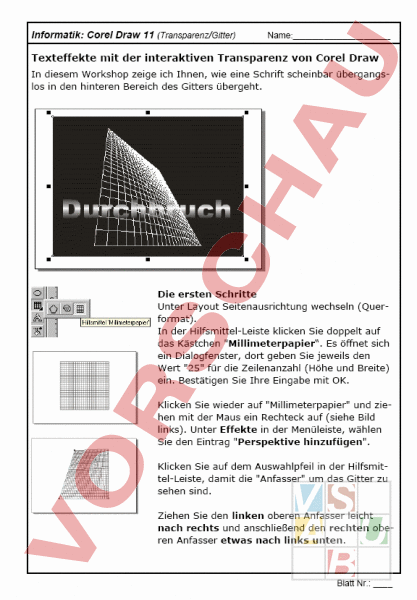Arbeitsblatt: Corel Draw 11
Material-Details
Wir lernen den Umgang mit Transparenz und Ebenen in Corel Draw.
Informatik
Anderes Thema
klassenübergreifend
3 Seiten
Statistik
903
2365
3
10.04.2006
Autor/in
Jürg Dubs
Bülach
043/411 51 56
0792539580
0792539580
Land: Schweiz
Registriert vor 2006
Textauszüge aus dem Inhalt:
Informatik: Corel Draw 11 (Transparenz/Gitter) Name: Texteffekte mit der interaktiven Transparenz von Corel Draw In diesem Workshop zeige ich Ihnen, wie eine Schrift scheinbar übergangslos in den hinteren Bereich des Gitters übergeht. Die ersten Schritte Unter Layout Seitenausrichtung wechseln (Querformat). In der Hilfsmittel-Leiste klicken Sie doppelt auf das Kästchen Millimeterpapier. Es öffnet sich ein Dialogfenster, dort geben Sie jeweils den Wert 25 für die Zeilenanzahl (Höhe und Breite) ein. Bestätigen Sie Ihre Eingabe mit OK. Klicken Sie wieder auf Millimeterpapier und ziehen mit der Maus ein Rechteck auf (siehe Bild links). Unter Effekte in der Menüleiste, wählen Sie den Eintrag Perspektive hinzufügen. Klicken Sie auf dem Auswahlpfeil in der Hilfsmittel-Leiste, damit die Anfasser um das Gitter zu sehen sind. Ziehen Sie den linken oberen Anfasser leicht nach rechts und anschließend den rechten oberen Anfasser etwas nach links unten. Blatt Nr.: Informatik: Corel Draw 11 (Transparenz/Gitter) Name: Haben Sie das erledigt, dann sollte das Gitter jetzt etwa so wie auf der linken Abbildung aussehen. Klicken Sie wieder auf den Auswahlpfeil und anschließend auf das Objekt. Mit der rechten Maustaste wählen Sie die weiße Farbe, damit wird das Gitter eingefärbt. Zeichnen Sie ein Rechteck (Doppelklicken auf Rechtecksymbol) um das Gitter, füllen es schwarz ein und legen es mit Anordnen nach hinten in den Hintergrund. Jetzt wählen Sie eine Fette Schrift (Arial Black) und tippen einen Text ein. Zum Beispiel: Durchbruch Achten Sie darauf, dass der Text markiert ist und wählen dann in der Hilfsmittel-Leiste das Kästchen Füllen/Farbverlaufsfüllung aus. In dem Dialog-Fenster wählen Sie die Optionen: Typ: Linear Winkel: 90.0 Grad Farbüberblendung: Anpassen Links unten sehen Sie einen Farbbalken. Klicken Sie auf das linke kleine weiße Kästchen und wählen Sie dann unter Aktuell: Farbe schwarz. Ziehen Sie den kleinen dreieckigen Pfeil zur Mitte hin und wählen Sie Aktuell: weiß. Klicken Sie in dem rechten unteren Kästchen und wählen Sie Aktuell: schwarz. Bestätigen Sie mit OK. Jetzt sollte der Text so wie auf der unteren Abbildung aussehen. Blatt Nr.: Informatik: Corel Draw 11 (Transparenz/Gitter) Name: Die letzten Schritte: Ziehen Sie den Text auf das Gitter und duplizieren Sie ihn mit STRGD. Mit dem Befehl Anordnen/Anordnen nach hinten in der Menüleiste, legen Sie ein Textobjekt hinter dem Gitter und ein Textobjekt bleibt vorne. Jetzt brauchen Sie nur noch aus der Hilfsmittel-Leiste das Kästchen Interaktive Transparenz anklicken. Führen Sie den Mauszeiger auf den Text der durch anklicken aktiviert wurde. Schwarze Anfasser) Setzen Sie den Mauszeiger auf das zweite und ziehen ihn gedrückt bis zum ersten r, also vom rechten bis zum linken Gitterrand. Damit ist dieser Workshop abgeschlossen und das Objekt sollte wie unten abgebildet aussehen. Idee aus Jürgens Workshop Æ Blatt Nr.: